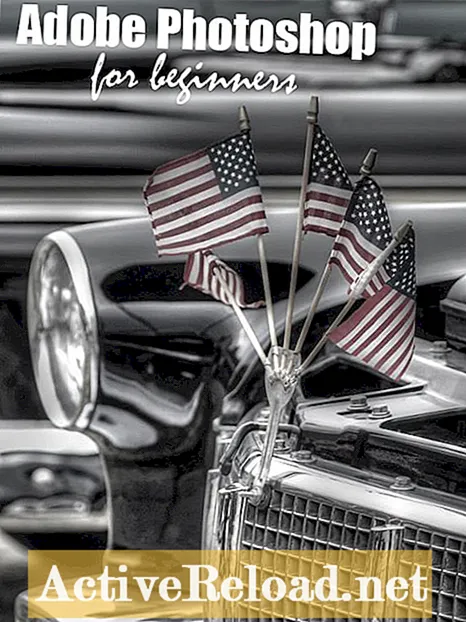Innehåll
- Webbplatser och tillhörande IP-adresser
- Förstå syftet med DNS-servrar
- Vad kan orsaka ett DNS-serverproblem på min Windows XP- eller Vista-dator?
- Avgöra om ett DNS-serverproblem faktiskt finns
- Så här fixar du ett DNS-serverproblem på din Win XP- eller Vista-dator
- Ett icke-DNS-problem som kan påverka surfning på specifika eller alla webbsidor
Jag växte upp med en Commodore 64. Jag sprang uppringning BBS ut ur mitt rum. Denna tidiga form av internet inspirerade min besatthet av datorer idag.
DNS-serverproblem kan orsaka problem som att förhindra att vissa webbsidor laddas eller att all webbläsning misslyckas helt. Efter att ha läst den här artikeln bör du kunna:
- Förstå syftet med DNS-servrar.
- Vad orsakar DNS-problem.
- Bestäm om ett DNS-serverproblem verkligen finns.
- Så här fixar du ett DNS-serverproblem på din Win XP- eller Vista-dator.
- Lär dig mer om ett icke-DNS-problem som kan påverka bläddring till specifika eller alla webbsidor.
Webbplatser och tillhörande IP-adresser
| Webbplatsens namn | IP-adress |
|---|---|
Google.com | 173.194.37.136 |
| 74.125.229.230 |
Förstå syftet med DNS-servrar
DNS står för Domain Name System eller Domain Name Server. Det enda verkliga syftet är att göra det enklare för människor att surfa på Internet.
Människor gillar att ta fram webbplatser med namn. Datorer gillar att hämta webbplatser med IP-adressnummer. Namn, till skillnad från siffror, är lättare för människor att komma ihåg. Det förändrar inte det faktum att datornätverk fortfarande insisterar på IP-adressnummer.
Lösningen är DNS-servrar. DNS-servrar är servrar på Internet som gör korsreferenser mellan de två för att tillfredsställa både nätverket och människor. DNS-servrar är som telefonböckerna på Internet. DNS fungerar ur din syn, bakom kulisserna.
Vad kan orsaka ett DNS-serverproblem på min Windows XP- eller Vista-dator?
Här är några vanliga orsaker till att DNS kan misslyckas.
- Dina DNS-inställningar pekar på en IP-adress där ingen DNS-server finns.
- Själva DNS-servern förlorade anslutningen till Internet eller är offline.
- DNS-servern har en skadad databas.
- DNS-cachen på din dator är skadad.
Avgöra om ett DNS-serverproblem faktiskt finns
Kom ihåg att allt DNS gör är korsreferenswebbplatsnamn till IP-adressnummer.
För att avgöra om det är ett DNS-problem, låt oss bara gå direkt till IP-adressen (kringgå DNS-servern) för att se att den fungerar. Innan vi gör det, bara för gott mått, kontrollera att du inte kan hämta Google.com med namn. Om den inte drar upp kan du försöka dra upp Google genom att ange en av dess IP-adresser (i diagrammet ovan) istället för dess namn i adressfältet.
Tar Google upp IP-adressen men inte efter namn?
Ja: Du simulerade vad DNS-servern skulle göra och det fungerar för dig. Det är definitivt ett DNS-serverproblem.
Nej: DNS är inte en faktor. Du gjorde manuellt det smutsiga arbete som DNS-servern normalt skulle göra och det gjorde ingen skillnad. Det är inte ett problem med DNS-servern och problemet ligger någon annanstans.
Om du vill prova detta med andra webbplatser än Google:
Du vill ta reda på IP-adresserna på dessa webbplatser. Ett sätt att ta reda på IP-adressen till en webbserver som är värd för den webbplats du försöker komma åt är att använda PING-kommandot från vilken dator som helst som kan visa webbsidor (behöver inte vara i ditt hus).
Så här hittar du IP-adressen till en webbplats i WIndows XP eller Vista:
- Start knapp.
- Klick Springa. (I Perspektiv: Det finns ingen körning. Istället finns det en Starta sökning du kan skriva in.)
- Skriv in CMD.
- Tryck Stiga på.
- Typ PINGWebSitesNameHere.com och tryck Stiga på.
Exempel: PING ABC.COM
Obs! Det är inte skiftlägeskänsligt.
Så här fixar du ett DNS-serverproblem på din Win XP- eller Vista-dator
Nu när vi förstår DNS, DNS-servrar och vad som kan orsaka DNS-problem, låt oss fixa det. Det första steget skulle vara att kontrollera dina DNS-serverinställningar.
Hur kan jag se mina DNS-serverinställningar?
Windows XP:
- Start knapp.
- Klick Kontrollpanel.
- Välja Nätverkskopplingar.
- Högerklicka Lokal anslutning.
- Välja Egenskaper.
- Klicka på orden Internetprotokoll (TCP / IP) så bakgrunden till orden markeras.
- Klicka på Egenskaper knapp.
Windows Vista:
- Start knapp.
- Klick Kontrollpanel.
- Välja Nätverk och internet.
- Välja Nätverks-och delningscenter.
- Klick Hantera nätverksanslutningar.
- Högerklicka Lokal anslutning.
- Välja Egenskaper.
- Klicka på orden Internetprotokoll version 4 (TCP / IPv4) så bakgrunden till orden markeras.
- Klicka på Egenskaper knapp.
De flesta internetleverantörer använder DHCP eller tilldelar automatiskt IP- och DNS-serverinställningarna till din dator. Om du upptäcker att den har en hårdkodad specifik IP-adress i dina inställningar, försök ändra den till Skaffa DNS-serveradresser automatiskt. När du har tillämpat ändringen, se om din webbsurfning på Internet fungerar korrekt nu.
Om det inte fungerade kanske du vill försöka ange en annan DNS-server eller servrar. Din ISP tillhandahåller DNS-servrar du kan använda. Det finns också några populära gratis DNS-servrar tillgängliga på webben.
- OpenDNS tillhandahåller gratis DNS-servern och är populär bland skolor, bibliotek och hem eftersom de kan tillhandahålla gratis föräldrakontroll (deras DNS-servrar begränsar poster för "olämpligt innehåll"). Klicka på länken för aktuella OpenDNS Server IP-adresser.
- Googles offentliga DNS tillhandahåller gratis DNS-servern som du också kan använda. Klicka på länken för de aktuella IP-adresserna för Google Public DNS Server.
Om du fortfarande inte kan se webbsidor kan det vara ett problem med DNS Resolver på din dator. Så här rensar du DNS Resolver Cache på din dator XP eller Vista-dator:
- Start Knapp
- Klick Alla program
- Klick Tillbehör
- Välja Kommandotolken (I Vista, högerklicka på Kommandotolken och välj Kör som administratör)
- Nyckel i ipconfig / flushdns och tryck Stiga på.
Ett icke-DNS-problem som kan påverka surfning på specifika eller alla webbsidor
Om du kunde köra ping-kommandot på en specifik webbplats och fått Svar från ... uttalanden som visas på bilden, men kan inte bläddra till webbplatsen du gjorde Ping-kommandot på, det kan vara ett proxyserverproblem och inte ett DNS-problem.
Majoriteten av hemanvändarna använder inte proxyservrar. Ibland kan spionprogram eller skadlig kod placera serverinställningar där som kan orsaka problem. Om du använder Internet Explorer, inne i Internet Explorer:
- Klick Verktyg (Om du inte hittar ordverktygen, gör ALT och T på samma gång).
- Klick Internet-alternativ.
- Klicka på Anslutningar flik.
- Klicka på Lan-inställningar knapp.
Normalt behöver inga rutor kryssas på den här skärmen, inklusive inställningar för att använda en proxyserver. Om detta var markerat och du avmarkerade det och tillämpade ändringen, är det troligt att din surfning på Internet fungerar korrekt nu.
Den här artikeln är korrekt och sant så vitt författaren vet. Innehållet är endast av informations- eller underhållningssyfte och ersätter inte personlig rådgivning eller professionell rådgivning i affärsmässiga, ekonomiska, juridiska eller tekniska frågor.